Hur man inaktiverar Copilot på Windows 11?

Den här bloggen kommer att hjälpa läsare att inaktivera Copilot-funktionen på Windows om de inte vill använda AI-modellen.
Att stöta på problem med din ASUS pekplatta på Windows kan vara frustrerande, men var inte rädd – att lösa problemet med "ASUS pekplatta fungerar inte" är inom räckhåll. I den här guiden går vi igenom en serie systematiska lösningar för att felsöka och åtgärda problemet. Oavsett om din pekplatta inte svarar, oregelbunden eller till synes obefintlig, hjälper dessa steg dig att återta kontrollen och återställa smidig funktionalitet till din ASUS pekplatta i Windows.
Läs också: Hur man laddar ner och installerar drivrutiner för ASUS moderkort
Orsaker till att ASUS pekplatta inte fungerar på din dator
Det kan finnas flera anledningar till att ASUS Touchpad kanske inte svarar. Här är några potentiella problem:
Expertrekommenderade metoder för att åtgärda ASUS pekplatta som inte fungerar
Om din ASUS pekplatta slutade fungera på Windows 11 eller Windows 10, finns det flera möjliga lösningar du kan prova. Här är en steg-för-steg-guide:
Fix 1: Kontrollera om pekplattan är aktiverad
För att kontrollera styrplattans inställningar i Windows behöver du bara:
Steg 1: Tryck på Windows-tangenten + I för att öppna inställningarna.
Steg 2: Välj "Bluetooth and Devices" på den vänstra rutan och sedan "Touchpad" på den högra panelen.
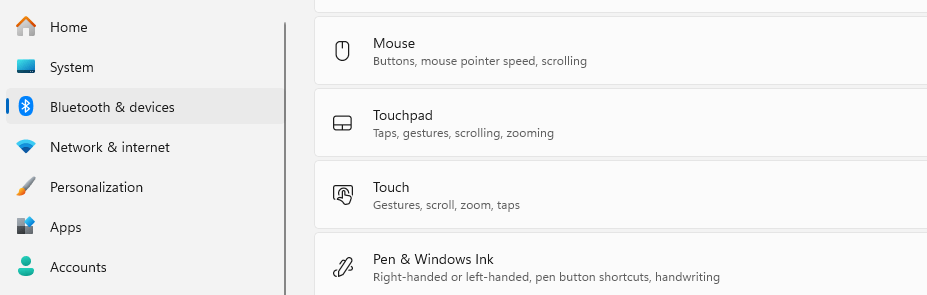
Steg 3: Se till att omkopplaren under "Touchpad" är inställd på "På".

Kom ihåg att den exakta metoden kan variera beroende på din specifika ASUS-modell och ditt operativsystem. Om dessa steg inte fungerar är det möjligt att det kan finnas ett maskinvaruproblem eller att dina drivrutiner behöver uppdateras.
Läs också: Hur man laddar ner ASUS Bluetooth-drivrutin med uppdatering av drivrutinsprogramvara?
Fix 2: Sök efter Windows-uppdateringar
Se till att ditt Windows-operativsystem är uppdaterat. Ibland löses drivrutinsproblem genom Windows-uppdateringar, och uppdatering av din Windows kommer att lösa problemet med att ASUS-pekplattan slutade fungera.
Steg 1: Öppna Inställningar (Windows-tangent + I).
Steg 2: Välj Windows Update från den vänstra rutan.
Steg 3: Klicka på "Sök efter uppdateringar" och installera alla tillgängliga uppdateringar.
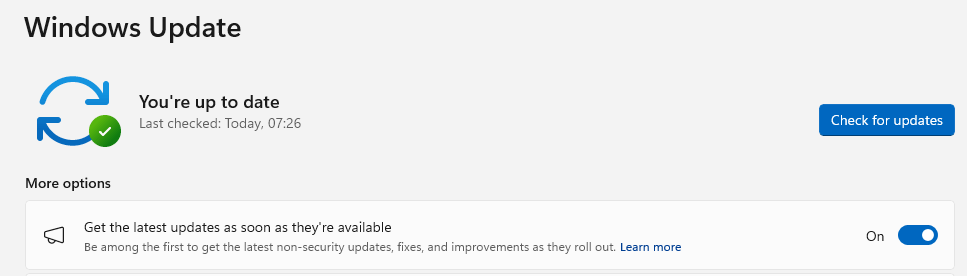
Läs också: Hur fixar jag ASUS Laptop-skärmflimmer?
Fix 3: Avinstallera drivrutiner
Som nämnts ovan kan en gammal eller felaktig drivrutin göra att pekplattan slutar fungera helt. Följ instruktionerna nedan för att avinstallera de problematiska drivrutinerna.
Steg 1: Tryck på Win + X för Windows strömmeny och välj Enhetshanteraren.
Steg 2: Leta upp och expandera kategorin "Möss och andra pekdon".
Steg 3: Högerklicka på pekplattans post och välj "Avinstallera enhet."
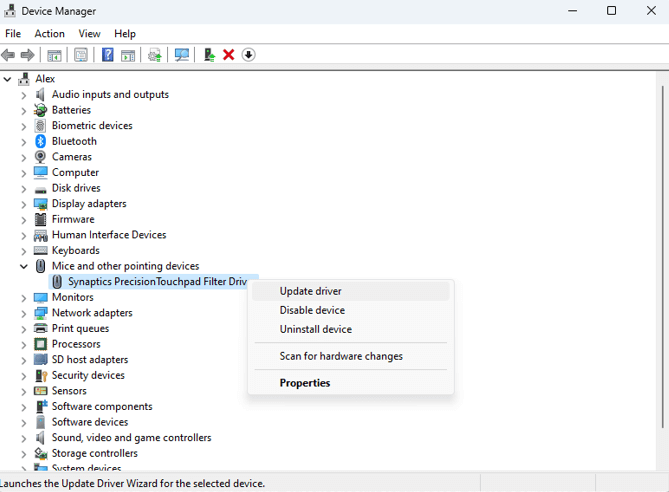
Steg 4: Starta om datorn efter avinstallationen. Windows kommer automatiskt att installera om pekplattans drivrutiner och åtgärda problemet med ASUS Touchpad slutade fungera på din dator.
Läs också: Hur man laddar ner ASUS Bluetooth-drivrutin med uppdatering av drivrutinsprogramvara?
Fix 4: Uppdatera pekplattans drivrutiner
Om det inte kunde hjälpa att avinstallera drivrutinen kan du överväga att uppdatera din drivrutin till den senaste och mest kompatibla versionen. För att uppdatera styrplattans drivrutin använder du Device Manager-verktyget:
Steg 1: Högerklicka på Start-menyn och välj "Enhetshanteraren."
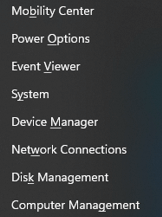
Steg 2: Leta upp och expandera kategorin "Möss och andra pekdon".
Steg 3: Högerklicka på pekplattans post och välj "Uppdatera drivrutin."
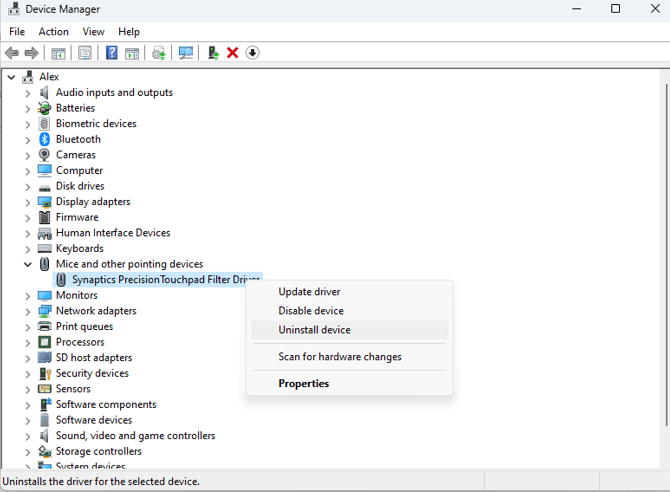
Steg 4: Välj "Sök automatiskt efter uppdaterad drivrutinsprogramvara" och följ instruktionerna på skärmen.
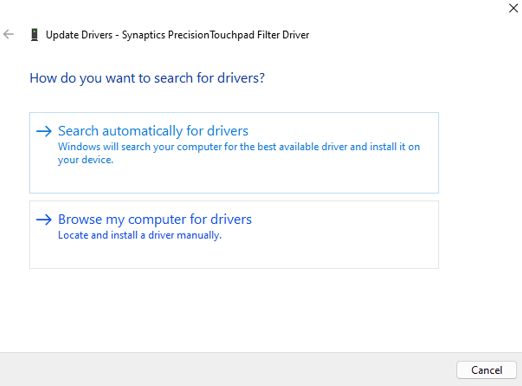
Obs: Enhetshanteraren är begränsad till att endast söka efter uppdaterade drivrutiner på Microsoft-servrar. Om du vill få den senaste versionen av drivrutinen som utvecklats av hårdvarutillverkaren måste du använda en drivrutinsuppdateringsapp från tredje part som Smart Driver Care.
Bonustips: Använd Smart Driver Care för att uppdatera drivrutiner
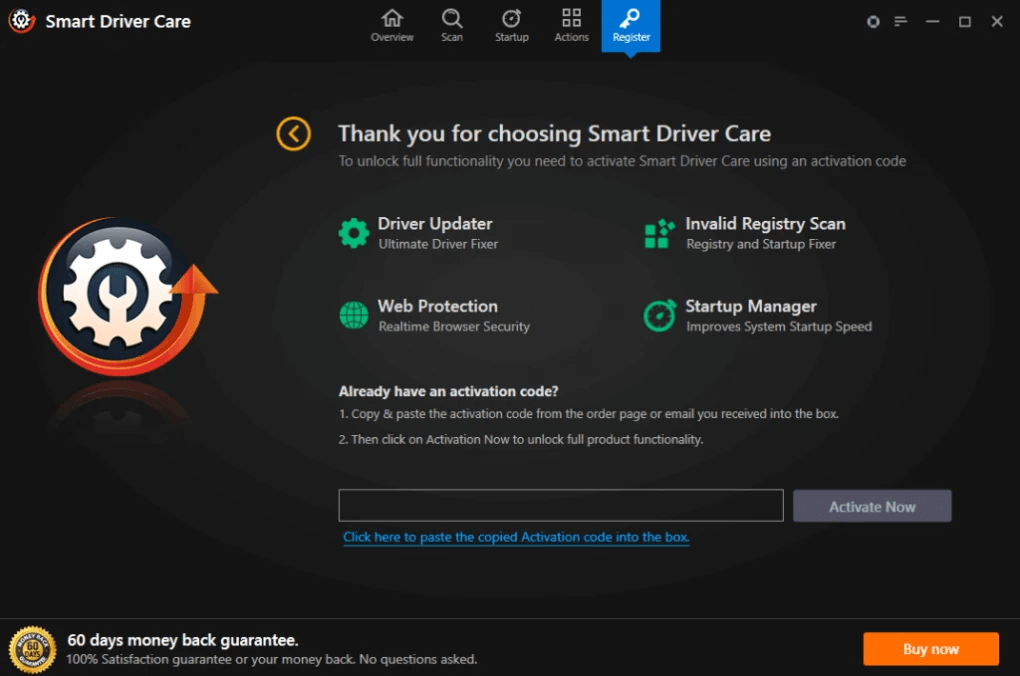
Smart Driver Care hjälper dig att upptäcka föråldrade, saknade och inkompatibla drivrutiner utan ansträngning, vilket ger dig möjlighet att uppdatera dem med ett enda klick. Användare kan höja sin dators prestanda omedelbart, vilket säkerställer en sömlös och optimerad datorupplevelse och ligger före med de senaste drivrutinsuppdateringarna för oavbruten produktivitet.
Innan du påbörjar några drivrutinsuppdateringar arkiverar Smart Driver Care noggrant alla dina befintliga drivrutiner. Denna noggranna säkerhetskopiering säkerställer att du, i de sällsynta fall av problem som uppstår efter uppdateringen, har tryggheten och förmågan att enkelt återställa dina drivrutiner till deras tidigare tillstånd, vilket skyddar ditt systems stabilitet och prestanda.
Läs också: Smart Driver Care VS Driver Easy: Vilket är det bästa drivrutinsuppdateringsverktyget
Fix 5: Använd extern mus
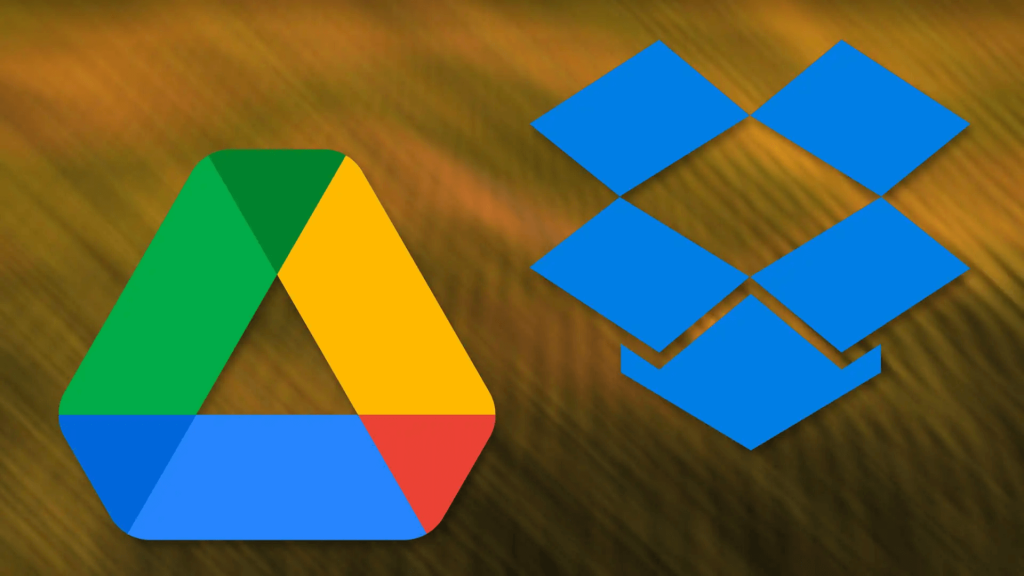
Om du har en extern mus, anslut den till din bärbara dator för att se om den fungerar. Ibland är problem med pekplattan relaterade till maskinvaruproblem. Detta är inte en lösning på problemet med att Asus styrplatta inte fungerar utan ett alternativ.
Kunde du återuppliva din ASUS-pekplatta på Windows?
Om ingen av ovanstående lösningar fungerar för att åtgärda problemet med att ASUS styrplatta inte fungerar rekommenderar vi att du kontaktar ASUS support för ytterligare hjälp. Det kan finnas ett underliggande maskinvaruproblem som kräver professionell uppmärksamhet.
Kom ihåg att säkerhetskopiera dina viktiga data innan du gör några betydande ändringar i ditt system.
Du kan också hitta oss på Facebook, Twitter, YouTube, Instagram, Flipboard och Pinterest.
Den här bloggen kommer att hjälpa läsare att inaktivera Copilot-funktionen på Windows om de inte vill använda AI-modellen.
Lägg inte upp dina bilder gratis på Instagram när du kan få betalt för dem. Läs och vet hur du tjänar pengar på Instagram och får ut det mesta av denna sociala nätverksplattform.
Lär dig hur du enkelt redigerar och tar bort PDF-metadata. Den här guiden hjälper dig att enkelt redigera eller ta bort PDF-metadata på ett par enkla sätt.
Vet du att Facebook har en komplett lista över dina telefonbokskontakter tillsammans med deras namn, nummer och e-postadress.
Problemet kan hindra din dator från att fungera korrekt och du kan behöva ändra säkerhetsinställningar eller uppdatera drivrutiner för att åtgärda dem.
Den här bloggen kommer att hjälpa läsare att konvertera startbar USB till en ISO-fil med programvara från tredje part som är gratis att använda och säker från skadlig programvara.
Sprang på Windows Defender felkod 0x8007139F och fann det svårt att utföra skanningar? Här är sätt som du kan lösa problemet på.
Den här omfattande guiden hjälper dig att rätta till "Task Scheduler Error 0xe0434352" på din Windows 11/10-dator. Kolla in korrigeringarna nu.
LiveKernelEvent 117 Windows-fel gör att din dator fryser eller kraschar oväntat. Lär dig hur du diagnostiserar och åtgärdar det med expertrekommenderade steg.
Den här bloggen kommer att hjälpa läsare att fixa PowerPoint som inte låter mig spela in ljudproblem på en Windows-dator och till och med rekommendera andra skärminspelningsersättningar.
Undrar hur man skriver på ett PDF-dokument eftersom du måste fylla i formulär, lägga till anteckningar och lägga ner dina signaturer. Du har snubblat på rätt inlägg, läs vidare!
Den här bloggen hjälper användare att ta bort vattenstämpeln System Requirements Not Met för att få en smidigare och säkrare upplevelse med Windows 11, samt ett renare skrivbord.
Den här bloggen hjälper MacBook-användare att förstå varför problemen med Pink Screen uppstår och hur man åtgärdar dem med snabba och enkla steg.
Lär dig hur du rensar din sökhistorik på Instagram helt eller selektivt. Ta också tillbaka lagringsutrymme genom att ta bort dubbletter av foton med en topp iOS-app.
Lär dig att fixa felkod 36 Mac på externa enheter. Från terminalkommandon till filbehörigheter, upptäck lösningar för sömlösa filöverföringar.
Jag kan plötsligt inte arbeta med min HID-klagomålspekskärm. Jag har ingen aning om vad som drabbade min dator. Om det är du, här är några korrigeringar.
Den här bloggen hjälper läsare att fixa Runtime Error 76: Path Not Found-problemet på Windows PC med expertrekommenderade steg.
Lär dig hur du enkelt sparar en webbsida som PDF och upptäck olika metoder och verktyg för att konvertera webbinnehåll till bärbara PDF-filer för åtkomst och delning offline.
Den här artikeln har gett dig en mängd olika lösningar för att lösa problemet med WhatsApp-videomeddelanden som inte fungerar. Glada meddelanden!
Konvertera PDF-tabeller till Excel-filer - Den här artikeln ger dig en omfattande färdplan för att konvertera en PDF-tabell till ett Excel-ark.
Upptäck hur du enkelt ställer in, går med i och värdar Zoom-möten. Läs våra tips för att använda Zoom samt dess funktioner för att säkerställa effektiva och säkra möten.
Vill du spela in Microsofts teams möte? Läs inlägget för att lära dig hur du spelar in det med och utan Microsoft 365 Enterprise-konto.
Vill du hålla din Facebook-profil privat? Lär dig hur du kan skydda din integritet med dessa steg.
Lär dig att skriva spanska n med Tilde (ñ) på tangentbordet. Den här artikeln ger dig kortkommandon och metoder för både Windows och Mac.
Upptäck hur du lägger till och använder dina egna anpassade bakgrunder i Microsoft Teams-möten för att skapa en mer personlig och professionell atmosfär.
Så här kan du få ut det mesta av Microsoft Rewards i Windows, Xbox, Mobile, shopping och mycket mer.
Med Google Maps kan du mäta avståndet mellan två punkter. Lär dig att använda verktyget effektivt på olika enheter.
Skapa professionella försättssidor i Google Dokument genom att använda förbyggda mallar eller skapa dem från grunden. Följ vår detaljerade steg-för-steg-guide för att optimera dina dokument.
Den här bloggen kommer att hjälpa läsare att inaktivera Copilot-funktionen på Windows om de inte vill använda AI-modellen.
Lär dig hur du kopplar JBL-hörlurar med din dator, mobil enhet eller surfplatta på ett enkelt sätt. Få tips för att förbättra din anslutning och upplevelse.


























![Ta reda på hur du gör försättssidor i Google Dokument [Enkla steg] Ta reda på hur du gör försättssidor i Google Dokument [Enkla steg]](https://blog.webtech360.com/resources3/images10/image-336-1008140654862.jpg)
